建立、變更或刪除網路介面
網路介面 (NIC)可讓 Azure 虛擬機器 (VM) 與網際網路、Azure 以及內部部署資源進行通訊。 本文說明如何建立、檢視和變更 NIC 的設定,以及刪除 NIC。
您在 Azure 入口網站中建立的 VM 會有一個具有預設設定的 NIC。 您可以改為使用自訂設定來建立 NIC,並在建立 VM 時或之後新增一或多個 NIC。 您也可以變更現有 NIC 的設定。
必要條件
您必須符合下列必要條件:
- 具有有效訂用帳戶的 Azure 帳戶。 免費建立帳戶。
- 現有的 Azure 虛擬網路。 若要建立,請參閱快速入門:使用 Azure 入口網站建立虛擬網路。
若要執行本文中的程序,請使用您的 Azure 帳戶登入 Azure 入口網站。 您可以將範例中的預留位置取代為您自己的值。
權限
若要使用 NIC,您的帳戶必須獲指派網路參與者角色,或是已獲指派下列清單所列出適當動作的自訂角色:
| 動作 | 名稱 |
|---|---|
| Microsoft.Network/networkInterfaces/read | 取得網路介面 |
| Microsoft.Network/networkInterfaces/write | 建立或更新網路介面 |
| Microsoft.Network/networkInterfaces/join/action | 將網路介面連結至虛擬機器 |
| Microsoft.Network/networkInterfaces/delete | 刪除網路介面 |
| Microsoft.Network/networkInterfaces/joinViaPrivateIp/action | 透過私人 IP 將資源加入網路介面 |
| Microsoft.Network/networkInterfaces/effectiveRouteTable/action | 取得網路介面的有效路由表 |
| Microsoft.Network/networkInterfaces/effectiveNetworkSecurityGroups/action | 取得網路介面的有效安全性群組 |
| Microsoft.Network/networkInterfaces/loadBalancers/read | 取得網路介面負載平衡器 |
| Microsoft.Network/networkInterfaces/serviceAssociations/read | 取得服務關聯 |
| Microsoft.Network/networkInterfaces/serviceAssociations/write | 建立或更新服務關聯 |
| Microsoft.Network/networkInterfaces/serviceAssociations/delete | 刪除服務關聯 |
| Microsoft.Network/networkInterfaces/serviceAssociations/validate/action | 驗證服務關聯 |
| Microsoft.Network/networkInterfaces/ipconfigurations/read | 取得網路介面 IP 設定 |
建立網路介面
您可以在 Azure 入口網站中或使用 Azure CLI 或 Azure PowerShell 來建立 NIC。
當您建立 NIC 時,入口網站不會提供將公用 IP 位址指派給 NIC 的選項。 如果您想要使用公用 IP 位址建立 NIC,請使用 Azure CLI 或 PowerShell。 若要在建立公用 IP 位址之後將其新增至NIC,請參閱設定 Azure 網路介面的 IP 位址。
當您建立 VM 時,入口網站會建立具有預設設定和公用 IP 位址的 NIC。 若要建立具有自訂設定的 NIC,並將其連結至 VM,或將 NIC 新增至現有的 VM,請使用 PowerShell 或 Azure CLI。
當您建立 NIC 時,入口網站不會提供將 NIC 指派給應用程式安全性群組的選項,但 Azure CLI 和 PowerShell 會提供。 不過,如果現有的 NIC 已連結至 VM,您可以使用入口網站將該 NIC 指派給應用程式安全性群組。 如需詳細資訊,請參閱新增到應用程式安全性群組或從中移除。
若要建立 NIC,請使用下列程序。
在 Azure 入口網站中,搜尋並選取 [網路介面]。
在 [網路介面] 頁面上,選取 [建立]。
在 [建立網路介面] 畫面上,輸入或選取 NIC 設定的值。
![Azure 入口網站 中 [建立網络介面] 畫面的螢幕快照。](media/virtual-network-network-interface/create-network-interface.png)
選取 [檢閱 + 建立],並在驗證通過時選取 [建立]。
您可以為 NIC 設定下列設定:
| 設定 | 值 | 詳細資料 |
|---|---|---|
| 訂用帳戶 | 選取您的訂用帳戶。 | 您只能在相同的訂用帳戶和位置中,將 NIC 指派給虛擬網路。 |
| 資源群組 | 選取您的資源群組,或建立新的資源群組。 | 資源群組是用來將 Azure 資源群組在一起的邏輯容器。 NIC 可以位於與其連結的 VM 或其所連線的虛擬網路相同或不同的資源群組中。 |
| 名稱 | 輸入 NIC 的名稱。 | 名稱必須是資源群組中唯一的。 如需建立命名慣例以讓管理數個 NIC 更容易的資訊,請參閱資源命名。 建立 NIC 之後,您就無法變更名稱。 |
| 區域 | 選取您的區域。 | 您建立 NIC 所在的 Azure 區域。 |
| 虛擬網路 | 選取您的虛擬網路。 | 您只能在與 NIC 相同的訂用帳戶和位置中,將 NIC 指派給虛擬網路。 建立 NIC 之後,您就無法變更其獲指派的虛擬網路。 用來新增 NIC 的 VM 也必須位於與 NIC 相同的位置和訂用帳戶中。 |
| 子網路 | 選取您所選虛擬網路內的子網路。 | 您可以在建立 NIC 之後,變更指派給 NIC 的子網路。 |
| IP 版本 | 選取 [IPv4] 或 [IPv4 和 IPv6]。 |
您可以選擇使用 IPv4 位址或 IPv4 和 IPv6 位址來建立 NIC。 若要指派 IPv6 位址,您用於 NIC 的網路和子網路也必須有 IPv6 位址空間。 指派 IPv6 設定做為 NIC 的次要 IP 設定。 |
| 私人 IP 位址指派 | 選取 [動態] 或 [靜態]。 | Azure DHCP 伺服器會將私人 IP 位址指派給 VM 作業系統中的 NIC。 - 如果您選取 [動態],Azure 會自動指派您所選子網路位址空間中的下一個可用位址。 - 如果選取 [靜態],您必須手動指派所選子網路位址空間內的可用 IP 位址。 在您變更或刪除 NIC 之前,靜態和動態位址都不會變更。 您可以在建立 NIC 之後,變更指派方法。 |
注意
Azure 只會在 NIC 連結至 VM 且 VM 第一次啟動之後,將 MAC 位址指派給 NIC。 您無法指定 Azure 指派給 NIC 的 MAC 位址。
在 NIC 遭到刪除或指派給主要 NIC 之主要 IP 設定的私人 IP 位址遭到變更之前,MAC 位址會保持指派給 NIC。 如需詳細資訊,請參閱設定 Azure 網路介面的 IP 位址。
注意
無論是未獲指派公用 IP 位址的 VM,或位於內部基本 Azure 負載平衡器後端集區的 VM,Azure 都會為其提供預設輸出存取 IP。 預設輸出存取 IP 機制能提供無法自行設定的輸出 IP 位址。
發生下列其中一個事件時,會停用預設輸出存取 IP:
- 公用 IP 位址會指派給 VM。
- 無論有沒有輸出規則,都會將 VM 放在標準負載平衡器的後端集區中。
- Azure NAT 閘道資源會指派給 VM 的子網。
您在彈性協調流程模式中使用虛擬機器擴展集建立的 VM 沒有預設輸出存取。
如需 Azure 中輸出連線的詳細資訊,請參閱 Azure 中的預設對外存取與使用來源網路位址轉譯 (SNAT) 進行輸出連線。
檢視網路介面設定
建立 NIC 之後,您可以檢視大部分的設定。 入口網站不會顯示 NIC 的 DNS 尾碼或應用程式安全性群組成員資格。 您可以使用 Azure PowerShell 或 Azure CLI 來檢視 DNS 尾碼和應用程式安全性群組成員資格。
在 Azure 入口網站中,搜尋並選取 [網路介面]。
在 [網路介面] 頁面上,選取您要檢視的 NIC。
在 NIC 的 [概觀] 頁面上,檢視 IPv4 和 IPv6 IP 位址和網路安全性群組 (NSG) 成員資格等重要資訊。
您可以選取 [編輯加速網路] 來設定 NIC 的加速網路。 如需有關加速網路的詳細資訊,請參閱什麼是加速網路?
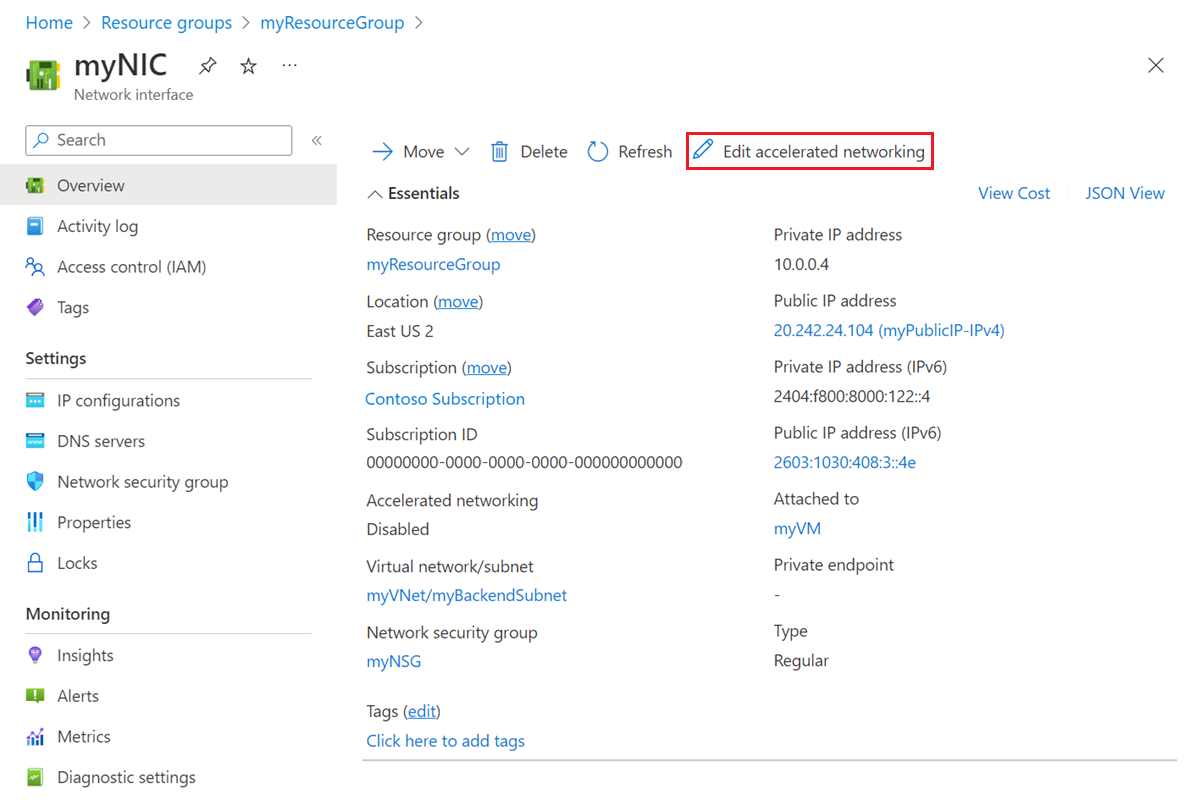
在左側導覽選取 [IP 設定],然後在 [IP 設定] 頁面上,檢視 [IP 轉送]、[子網路] 和公用和私人 IPv4 與 IPv6 IP 設定。 如需 IP 設定以及如何新增和移除 IP 位址的詳細資訊,請參閱設定 Azure 網路介面的 IP 位址。
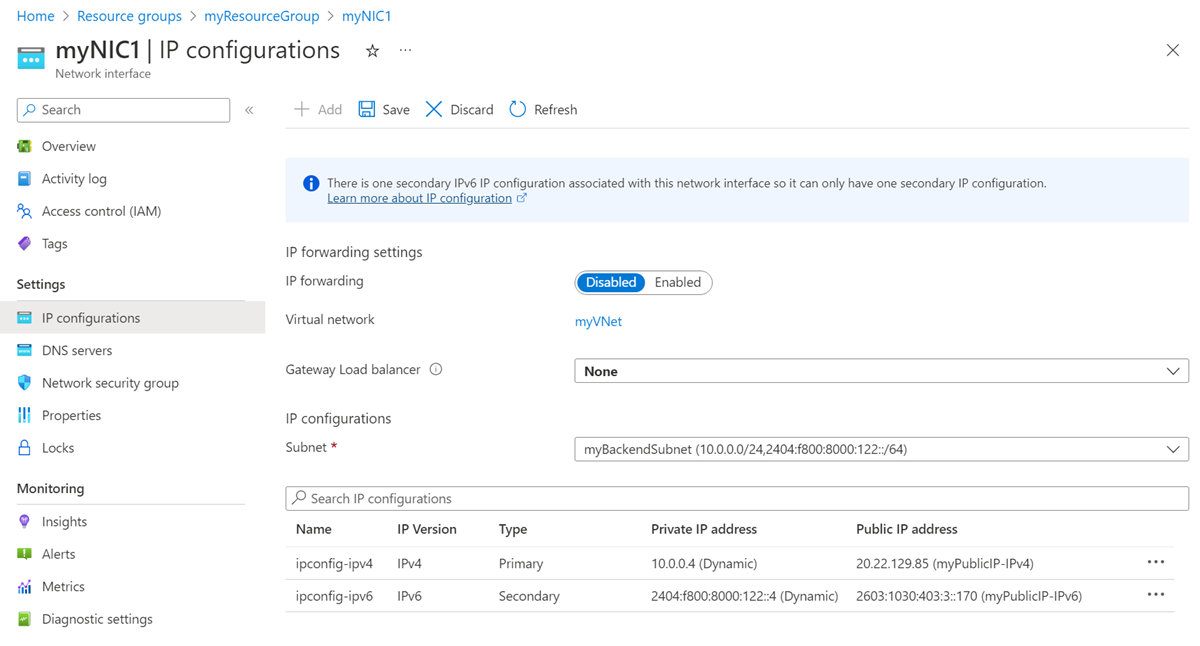
在左側導覽選取 [DNS 伺服器],然後在 [DNS 伺服器] 頁面上,檢視 Azure DHCP 指派給 NIC 的任何 DNS 伺服器。 另請注意 NIC 是否自虛擬網路繼承設定,或具有可覆寫虛擬網路設定的自訂設定。
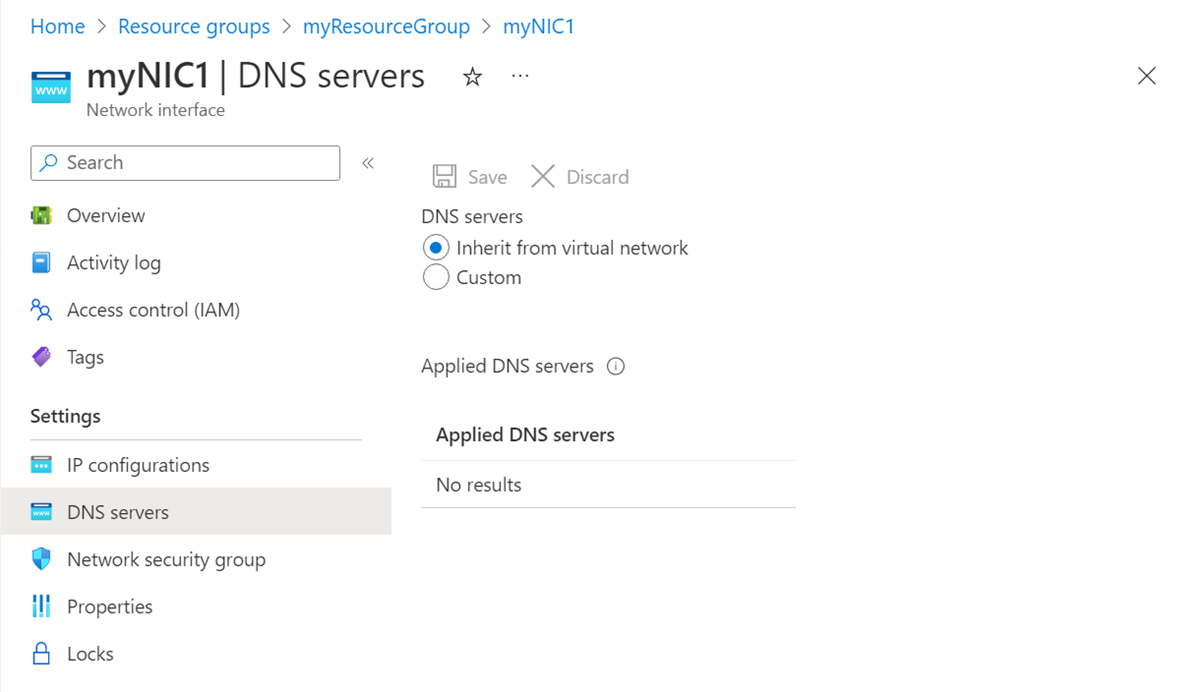
從左側導覽選取 [網路安全性群組],然後在 [網路安全性群組] 頁面上,查看與 NIC 相關聯的任何 NSG。 NSG 包含輸入和輸出規則,可篩選 NIC 的網路流量。
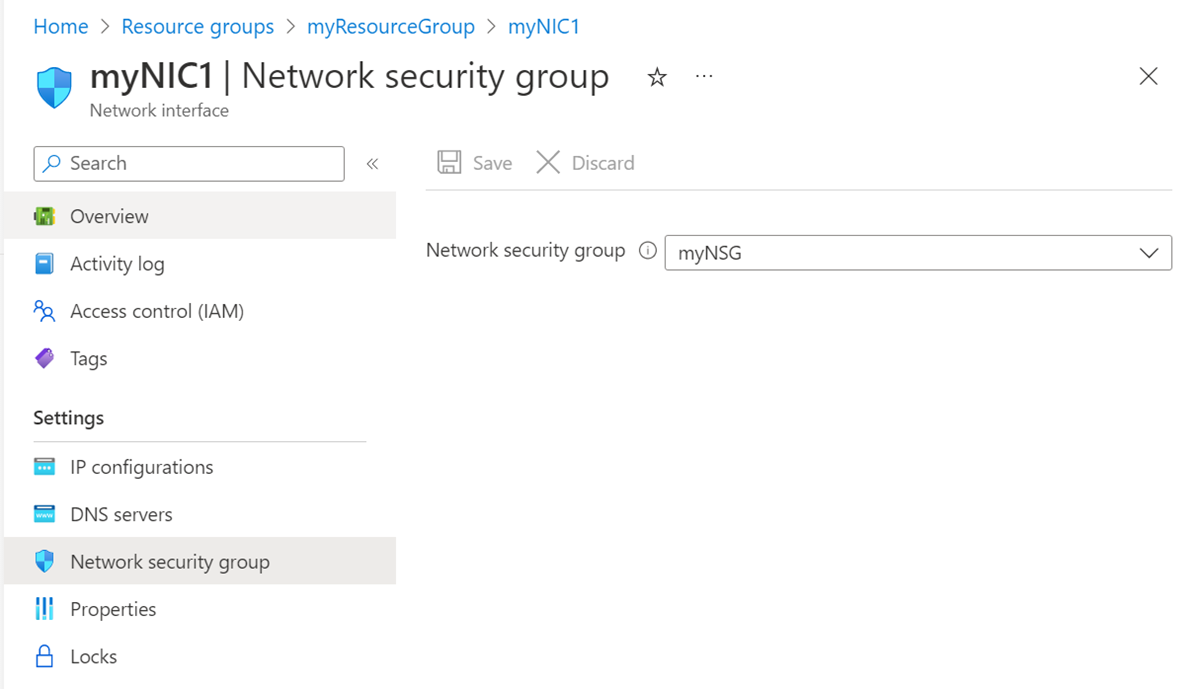
在左側導覽中,選取 [屬性]。 在 [屬性] 頁面上,檢視 NIC 的設定,例如 MAC 位址和訂用帳戶資訊。 如果 NIC 未連結至 VM,MAC 位址會是空白。

在左側導覽選取 [有效安全性規則]。 如果 NIC 已連結至執行中的 VM 並與 NSG 相關聯,[有效安全性規則] 頁面會列出安全性規則。 如需有關 NSG 的詳細資訊,請參閱網路安全性群組。
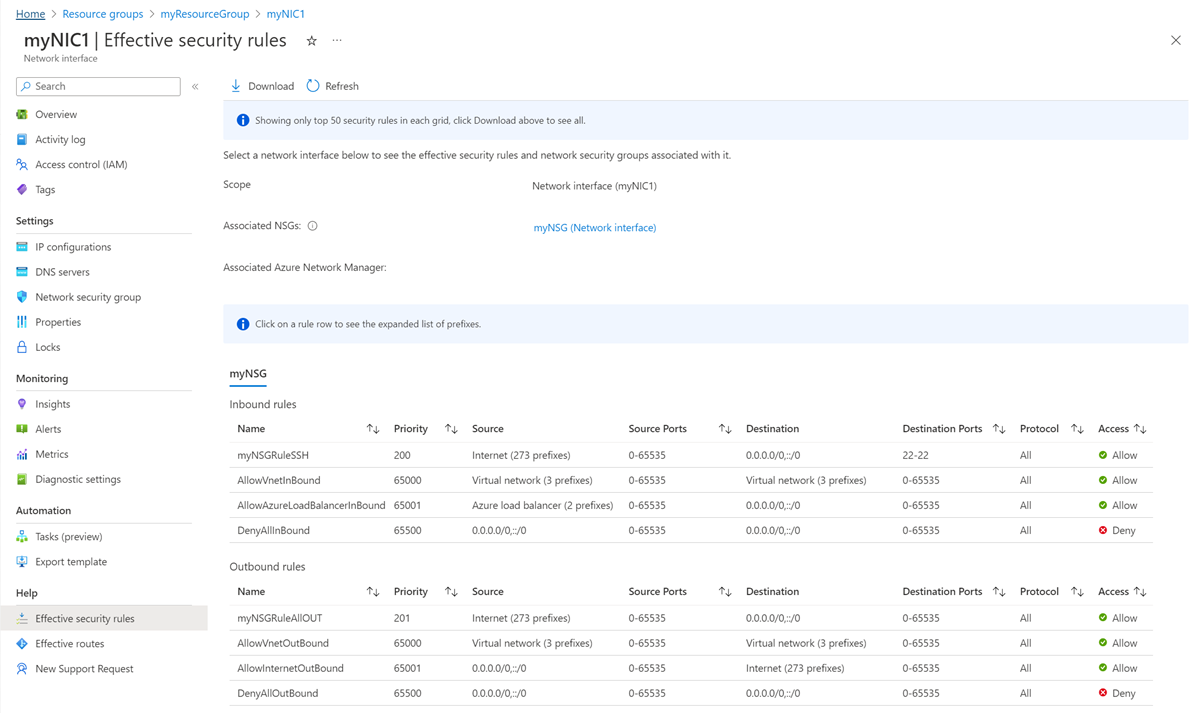
在左側導覽選取 [有效路由]。 如果 NIC 已連結至執行中的 VM,[有效路由] 頁面會列出路由。
路由是下列各項的組合:Azure 預設路由、任何使用者定義的路由,以及 NIC 獲指派的子網路的任何可能邊界閘道協定 (BGP) 路由。 如需 Azure 預設路由和使用者定義路由的詳細資訊,請參閱虛擬網路流量路由。

變更網路介面設定
建立 NIC 之後,您可以變更大部分的設定。
新增或變更 DNS 伺服器
Azure DHCP 會將 DNS 伺服器指派給 VM 作業系統內的 NIC。 NIC 可以從虛擬網路繼承設定,或使用它自己的唯一設定來覆寫虛擬網路的設定。 如需 NIC 名稱解析設定的詳細資訊,請參閱虛擬機器的名稱解析。
在 Azure 入口網站中,搜尋並選取 [網路介面]。
在 [網路介面] 頁面上,從清單選取您想要變更的 NIC。
在 NIC 的頁面上,從左側導覽選取 [DNS 伺服器]。
在 [DNS 伺服器] 頁面上,選取下列其中一個設定:
繼承自虛擬網路:選擇此選項,以從 NIC 獲指派的虛擬網路繼承 DNS 伺服器設定。 在虛擬網路層級定義自訂 DNS 伺服器或 Azure 提供的 DNS 伺服器。
Azure 提供的 DNS 伺服器可為指派給相同虛擬網路的資源解析其主機名稱。 完整網域名稱 (FQDN) 必須用於指派給不同虛擬網路的資源。
注意
如果 VM 使用屬於可用性設定組的 NIC,則會繼承屬於可用性設定組的所有 VM 所有 NIC 的 DNS 伺服器。
自訂︰您可以設定自己的 DNS 伺服器,以解析跨多個虛擬網路的名稱。 輸入您要做為 DNS 伺服器之伺服器的 IP 位址。 您指定的 DNS 伺服器位址只能指派給此 NIC,並且會覆寫 NIC 所獲指派虛擬網路的任何 DNS 設定。
選取 [儲存]。
啟用或停用 IP 轉送
IP 轉送可讓連結至 VM 的 NIC:
- 接收未針對任何 NIC IP 設定中指派的任何 IP 位址的網路流量。
- 使用其來源 IP 位址與在任何 NIC 的 IP 設定中指派不同的 IP 位址傳送網路流量。
您必須為連結至 VM 且需要轉送流量的每個 NIC 啟用 IP 轉送。 已連結多個 NIC 或單一 NIC 的 VM 都可以轉送流量。
IP 轉送通常使用於使用者定義的路由。 如需詳細資訊,請參閱使用者定義路由。
雖然 IP 轉送是 Azure 設定,但 VM 也必須執行能夠轉送流量的應用程式,例如防火牆、WAN 最佳化或負載平衡應用程式。 執行網路應用程式的 VM 通常稱為網路虛擬設備 (NVA)。 您可以檢視 Azure Marketplace 中可立即部署的 NVA 清單。
- 在 NIC 的頁面上,在左側導覽中選取 [IP 設定]。
- 在 [IP 設定] 頁面上的 [IP 轉送設定] 底下,選取 [已啟用] 或 [已停用],預設值,以變更設定。
- 選取 [儲存]。
變更子網路指派
您可以變更為 NIC 獲指派的子網路 (而非虛擬網路)。
在 NIC 的頁面上,在左側導覽中選取 [IP 設定]。
在 [IP 設定] 頁面上的 [IP 設定] 下,如果列出的任何私人 IP 位址旁邊有 (靜態),請將 IP 位址指派方法變更為動態。 您必須使用動態指派方法來指派所有的私人 IP 位址,以便變更 NIC 的子網路指派。
若要將指派方法變更為動態:
- 從 IP 設定清單中選取您想要變更的 IP 設定。
- 在 [IP 設定] 頁面上,於 [指派] 底下選取 [動態]。
- 選取 [儲存]。
當所有私人 IP 位址都設定為 [動態] 時,請在 [子網路] 下,選取您要將 NIC 移至的子網路。
選取 [儲存]。 新動態位址是從新子網路的位址範圍指派。
在對新的子網路指派 NIC 之後,您可以從新的子網路位址範圍指派靜態 IPv4 位址 (如果您做此選擇的話)。 如需新增、變更和移除 NIC IP 位址的詳細資訊,請參閱設定 Azure 網路介面的 IP 位址。
在應用程式安全性群組中新增或移除
您只能在與 NIC 相同的虛擬網路和位置中,將 NIC 新增至應用程式安全性群組。
只有當 NIC 連結至 VM,您才能使用入口網站來新增或移除應用程式安全性群組的 NIC。 否則,請使用 PowerShell 或 Azure CLI。 如需詳細資訊,請參閱應用程式安全性群組和如何建立應用程式安全性群組。
若要在 VM 上新增或移除應用程式安全性群組的 NIC,請遵循此程序:
在 Azure 入口網站中,搜尋並選取 [虛擬機器]。
在 [虛擬機器] 頁面上,從清單中選取您想要設定的 VM。
在 VM 的頁面上,從左側導覽選取 [網路]。
在 [網路] 頁面上的 [應用程式安全性群組] 索引標籤底下,選取 [設定應用程式安全性群組]。
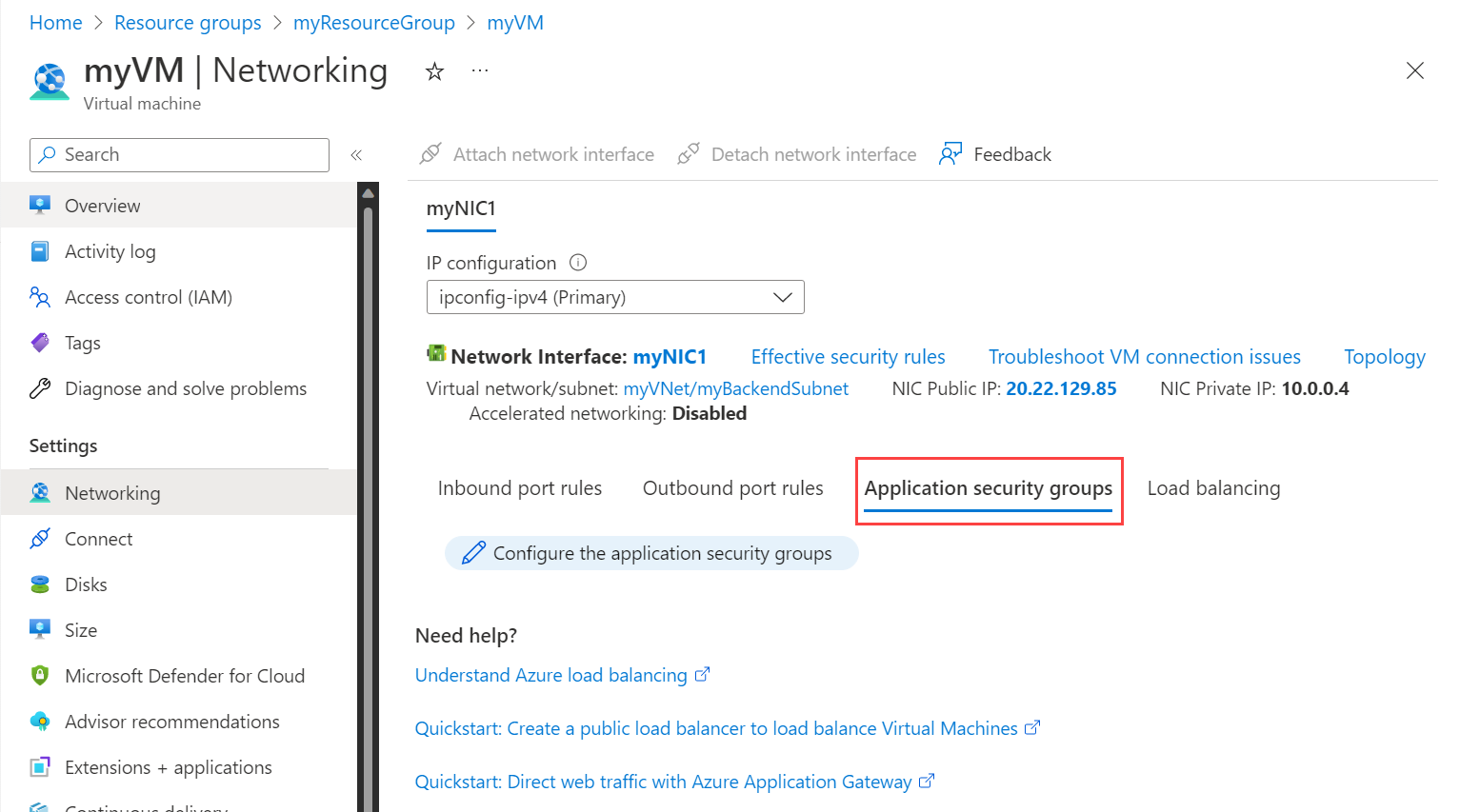
選取您要新增 NIC 的應用程式安全性群組,或取消選取您要從中移除 NIC 的應用程式安全性群組。
選取 [儲存]。
建立或取消與網路安全性群組的關聯
- 在 NIC 的頁面上,選取左側導覽中的 [網路安全性群組]。
- 在 [網路安全性群組] 頁面上,選取您要產生關聯的網路安全性群組,或選取 [無] 以中斷 NSG 的關聯。
- 選取 [儲存]。
刪除網路介面
如果 NIC 未連結至 VM,則可以將其刪除。 如果 NIC 已連結至 VM,您必須先停止並解除配置該 VM,然後中斷連結 NIC。
若要將 NIC 從 VM 中斷連結,請完成從 VM 移除網路介面中的步驟。 VM 必須一律至少連結一個 NIC,因此您無法從 VM 刪除該唯一的 NIC。
若要刪除 NIC,請在您要刪除之 NIC 的 [概觀] 頁面上,從頂端功能表列選取 [刪除],然後選取 [是]。
解決連線問題
如果您遇到 VM 的通訊問題,網路安全性群組規則或有效路由可能會造成問題。 使用下列選項來協助解決問題。
檢視有效的安全性規則
連結至 VM 的每個 NIC 的有效安全性規則都是您在 NSG 和預設安全性規則中建立的規則組合。 了解 NIC 的有效安全性規則可能有助於判斷為何無法往返 VM 通訊。 您可以檢視連結至執行中 VM 的任何 NIC 的有效規則。
- 在 Azure 入口網站中,搜尋並選取 [虛擬機器]。
- 在 [虛擬機器] 頁面上,選取您要檢視其設定的 VM。
- 在 VM 頁面上,從左側導覽選取 [網路]。
- 在 [網路] 頁面中,選取 [網路介面]。
- 在 NIC 的頁面上,選取左側導覽中 [說明] 底下的 [有效安全性規則]。
- 檢閱有效的安全性規則清單,以判斷您所需的輸入和輸出通訊規則是否正確。 如需有關安全性規則的詳細資訊,請參閱網路安全性群組概觀。
檢視有效的路由
連結至 VM 的一或多個 NIC 的有效路由是下列組合:
- 預設路由
- 使用者定義的路由
- 透過 Azure 虛擬網路閘道和 BGP 從內部部署網路傳播的路由。
了解 NIC 的有效路由可能有助於判斷為何無法與 VM 通訊。 您可以檢視連結至執行中 VM 任何 NIC 的有效路由。
- 在連結至 VM 的 NIC 頁面上,選取左側導覽中 [說明] 底下的 [有效路由]。
- 檢閱有效的路由清單,以查看您所需的輸入和輸出通訊的路由是否正確。 如需有關路由的詳細資訊,請參閱路由概觀。
Azure 網路監看員的下一個躍點功能,也可協助您判斷路由是否阻止 VM 與端點之間的通訊。 如需詳細資訊,請參閱教學課程:使用 Azure 入口網站診斷虛擬機器網路路由問題。
下一步
如需其他網路介面工作,請參閱下列文章:
| Task | 發行項 |
|---|---|
| 新增、變更或移除網路介面的 IP 位址。 | 設定 Azure 網路介面的 IP 位址 |
| 新增或移除 VM 的網路介面。 | 在虛擬機器中新增網路介面或移除網路介面 |
| 建立具有多個 NIC 的 VM | - 如何在 Azure 中建立有多個網路介面卡的 Linux 虛擬機器 - 建立及管理具有多個 NIC 的 Windows 虛擬機器 |
| 建立具有多個 IPv4 位址的單一 NIC VM。 | - 使用 Azure CLI 對虛擬機器指派多個 IP 位址 - 使用 Azure PowerShell 將多個 IP 位址指派給虛擬機器 |
| 建立具有私人 IPv6 位址的單一 NIC VM (在 Azure Load Balancer 後端)。 | - 使用 Azure CLI 建立採用 IPv6 的公用負載平衡器 - 使用 PowerShell 建立採用 IPv6 的網際網路對應負載平衡器 - 使用範本部署配置有 IPv6 的網際網路面向負載平衡器解決方案 |
意見反應
即將登場:在 2024 年,我們將逐步淘汰 GitHub 問題作為內容的意見反應機制,並將它取代為新的意見反應系統。 如需詳細資訊,請參閱:https://aka.ms/ContentUserFeedback。
提交並檢視相關的意見反應